Hoe Key Repeating in macOS inschakelen

Zoals iedereen die een Mac gebruikt weet, is het invoeren van speciale tekens heel eenvoudig: u hoeft alleen maar een letter ingedrukt te houden. Dat is geweldig als je Pokémon Go met je vrienden mañana wilt spelen, maar niet zo heel veel als je nu wilt spelen.
GERELATEERD: Speciale tekens in OS X invoeren in twee sneltoetsen
Normaal gesproken, op macOS, wanneer je een toets ingedrukt houdt, verschijnt er een pop-up waarmee je een speciaal teken kunt kiezen als er aan die bepaalde toets is toegewezen.
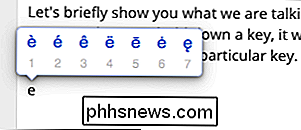
Als een toets geen speciale tekens bevat en je houdt hem vast naar beneden zal er niets gebeuren.
Je kunt sommige toetsen herhalen, zoals spatie, backspace en pijlen, maar dat is het zo'n beetje. Dus, hoe repareer je dit?
Je kunt het terugzetten naar het gedrag van meer oude school -waar een toets ingedrukt wordt herhaald-maar het is enigszins onhandig. Je kunt niet echt beide opties hebben, aangezien de ring waar je doorheen moet springen een soort van deal maakt op deze manier of op die manier.
Je moet een commando gebruiken in de Terminal, die misschien lijkt eenvoudig genoeg, behalve dat u de computer opnieuw moet opstarten om hem te laten vastlopen. Wil je het terug veranderen? Voer de opdracht in en start de computer opnieuw op.
Open hiervoor eerst de terminal in de map Utilities> Applications.
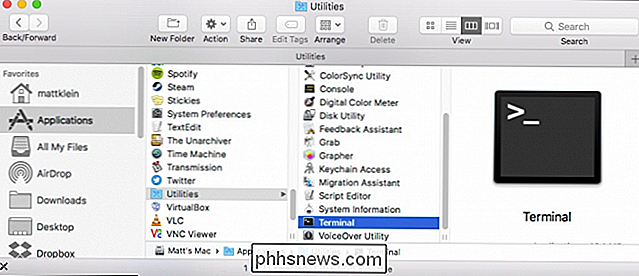
Open nu de terminal en voer de volgende opdracht in en druk op Return.
standaardinstellingen write -g ApplePressAndHoldEnabled -bool false 
Start vervolgens uw computer opnieuw op en u kunt nu alle tekens herhalen.
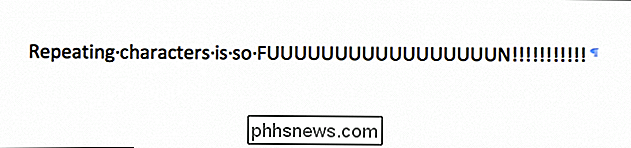
Voordat u doorgaat, wilt u misschien ervoor zorgen dat u de herhalingssnelheid aanpast aan uw voorkeuren. Open hiervoor eerst de Systeemvoorkeuren en klik vervolgens op "Toetsenbord".
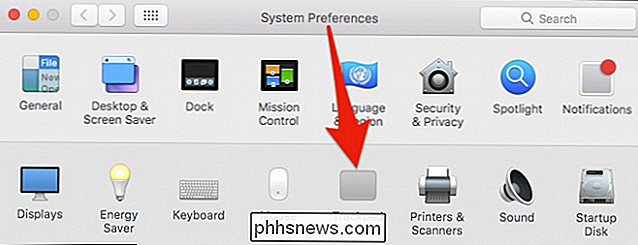
De gewenste besturingselementen zijn Sleutelherhaling en Vertraging tot herhaling .
De eerste optie laat je dicteren hoe snel een sleutel wordt herhaald. Opmerking: als het uit is, worden de toetsen helemaal niet herhaald.
Met de optie Vertraging tot herhaling kunt u bepalen hoelang het duurt voordat u een toets ingedrukt houdt voordat deze wordt herhaald.
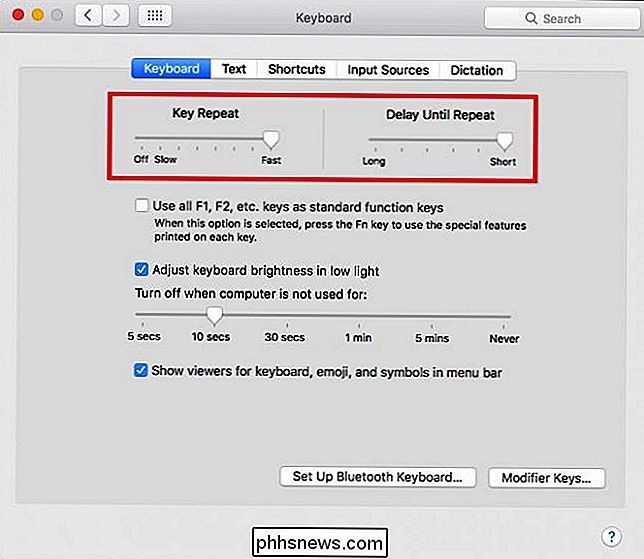
Als u wilt activeer speciale tekens, dan moet u de opdracht opnieuw invoeren in de terminal, het laatste deel wijzigen in "true" en dan uw computer opnieuw opstarten.
standaardwaarden schrijven -g ApplePressAndHoldEnabled -bool true Toegegeven, dit is niet niet de handigste manier om te schakelen tussen herhalende en speciale tekens. Hoewel je de ene of de andere vaak niet genoeg gebruikt dat dit noodzakelijkerwijs een groot probleem lijkt, zijn er genoeg Mac-gebruikers die dezelfde vraag stellen.
Het zou veel handiger zijn als Apple gewoon een checkbox zou toevoegen aan het paneel met toetsenbordvoorkeuren waarmee je speciale tekens naar wens kunt in- of uitschakelen.
Helaas is dit, naar aanleiding van een vluchtige Google-zoekopdracht, een probleem waarnaar mensen hebben gezocht sinds OS X Lion, dus het lijkt erop dat iets Apple dat niet doet ik denk dat het moet worden hersteld.

Windows 10, 8.1 en 7 ISO's downloaden Juridisch
U kunt Windows helemaal opnieuw installeren met behulp van de productcode die bij uw pc is geleverd, maar u zult zelf installatiemedia moeten vinden . Microsoft biedt gratis ISO-bestanden om te downloaden; je hoeft alleen maar te weten waar je moet zoeken. Er zijn enkele manieren om dit te doen, maar ze zijn allemaal op het rechte pad en smal: je hoeft geen schaduwrijke BitTorrent-site te bezoeken om ISO's te downloaden die mogelijk zijn gevuld met malware.

Waarom u een Xbox-controller voor pc-games zou moeten aanschaffen
De Xbox-controller is de gouden standaard geworden voor pc-gaming. Het werkt beter dan elke controller op de markt en als je games met een controller wilt gaan spelen, moet je er een aanschaffen. Natuurlijk, muis en toetsenbord zijn nog steeds de koning, maar pc's hebben allemaal te maken met keuze en flexibiliteit.



